Tutti i dispositivi moderni, come smartphone e tablet, possiedono oramai una fotocamera ad altissima risoluzione grazie alla quale si possono scattare foto di alta qualità e registrare video ad alta definizione. Tuttavia ci sono situazioni in cui un video registrato può risultare “troppo luminoso“, caso molto frequente se si cattura un’evento sotto la luce del sole oppure sotto dei potenti riflettori.
L’elevata luminosità di un video non solo rende difficile la visualizzazione dei dettagli e dei colori, ma può dare anche un vero senso di fastidio a chi lo sta guardando.
Detto ciò, come fare a ridurre al luminosità del video e a rendere il filmato più apprezzabile da visualizzare? Abbiamo già visto come schiarire un video “scuro”, e qui di seguito ci accingiamo ad analizzare il caso opposto e cioè come ridurre la luminosità in un filmato troppo “chiaro” e luminoso.
Come Ottimizzare un Video Troppo Luminoso
Quello che ti serve per ottimizzare un video di questo tipo è un software “video editor” in grado di regolare la luminosità del video stesso in modo graduale ed efficace. Tra i tanti programmi di video editing presenti in circolazione vogliamo consigliare di provare Filmora.
Con Filmora è possibile prendere il pieno controllo del filmato e andare ad effettuare una serie di operazioni di modifica per ottenere in uscira il risultato migliore possibile. La prima cosa da fare è scaricare e installare questo programma sul tuo computer. Esiste sia la versione Windows che Mac, e qui di seguito trovi i relativi pulsanti per il download della versione demo gratuita:
Procedi con il download e l’installazione del programma. Dopo l’installazione avvialo e si aprirà questa schermata iniziale:

Per accedere a tutte le funzioni del programma clicca su “Modalità Completa“. Si aprirà la seguente finestra:
![video-editor6[1]](https://www.softstore.it/wp-content/uploads/2013/10/video-editor611.jpg)
Adesso puoi caricare il video troppo luminoso che vuoi modificare. Clicca in alto su IMPORTA e seleziona il filmato dal tuo computer.
Dopo aver importato il file video dovrai trascinarlo in basso, nella relativa traccia, per poter iniziare a fare le modifiche che riterrai opportune.
Facendo doppio click sul file nella traccia video si aprirà la seguente schermata, con diversi indicatori e parametri:
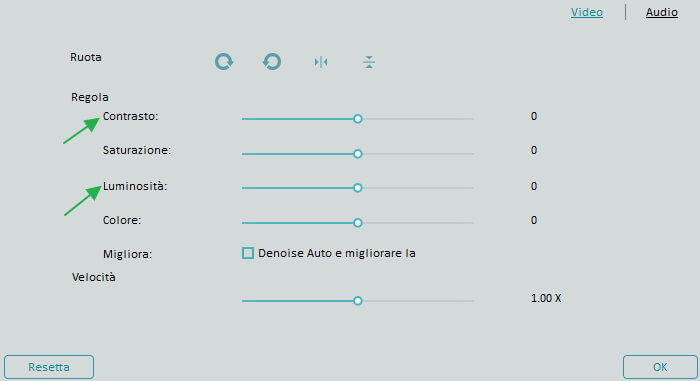
I parametri regolabili da tale finestra sono il contrasto, la saturazione, la luminosità e il colore. Se il video è troppo luminoso prova quindi a spostare verso sinistra il parametro della luminosità. Poi clicca su OK per ritornare alla schermata principale del programma e sulla destra visualizza l’anteprima del video per vedere se ci sono dei miglioramenti. Se il video non è ancora ottimale, ritorna nella schermata dei parametri video e prova ad aumentare un po’ anche il valore del contrasto.
Adesso il video oltre ad essere meno luminoso dovrebbe risultare anche più “dettagliato” e i colori più nitidi. Comunque prova a regolare tutti i parametri fino ad ottenere il risultato migliore.
Quando il filmato risulta accettabile potrai procedere col salvataggio cliccando su ESPORTA. Si aprirà questa finestra:
![video-editor7[1]](https://www.softstore.it/wp-content/uploads/2013/10/video-editor71.jpg)
Scegli il formato di uscita e la risoluzione e infine clicca in basso a destra su ESPORTAZIONE.
Oltre a salvare il video sul tuo computer, potrai caricare e condividere lo stesso direttamente su Youtube o Facebook. Prova subito Filmora e risolvi definitivamente il problema del video troppo luminoso!

GloboSoft è una software house italiana che progetta e sviluppa software per la gestione dei file multimediali, dispositivi mobili e per la comunicazione digitale su diverse piattaforme.
Da oltre 10 anni il team di GloboSoft aggiorna il blog Softstore.it focalizzandosi sulla recensione dei migliori software per PC e Mac in ambito video, audio, phone manager e recupero dati.



